업무로 ChatGPT를 사용해 자유 시간을 N시간 벌었다는 식의 쇼츠 영상이나 글들을 많이 보게 된다.
웃기고 멍청한 질문을 하는 챗봇으로만 ChatGPT를 이용하고 있던 나에게 'ChatGPT 자동화'는 그저 스쳐 지나가는 이야기뿐이었다.



그러던 어느날!
회사 업무 중 매달 있는 보고서 작성을 하던 중이었다.
이 보고서는 특별히 고급의 분석을 요하는 일이 아니었고,
수 많은 숫자 데이터를 엑셀 파일에서 눈으로 확인 후 워드 파일에 메뉴얼리 옮겨 적는 방식의 리포트였다. (누가 IT 회사랬어...)
엑셀에 있는 숫자를 워드에 하나씩 복붙 후에 마지막 최종 대조하며 크로스 체킹까지...
한 달에 한 번이지만 할 때마다 3시간 이상이 걸리던 리포트 업무였다.
새벽에 눈이 빠져라 듀얼 모니터에 띄어 놓은 엑셀과 워드 파일을 고개를 돌려가며 체크를 하고 있는 내 자신을 보며 - 무언가 잘못되었다는 걸 새삼스레 느낀 날이었다.
월급 받으며 엑셀-워드 복붙하며 하루 절반 근무 시간을 날리는 건 나에게도, 회사에게도 좋은 생산성이 아니었다.
그 때, 인스타 릴스나 유튜브 숏츠에서 ChatGPT를 사용해 업무 시간을 대폭 줄였다는 영상을 본 게 순간 머리에 스쳤다.
내가 하기 싫은 일을 피하기 위해서라면...! 바로 ChatGPT를 실행했다.
ChatGPT와의 대화에서 내가 얻고 싶은 목표는 다음과 같다:
- Excel 파일에 있는 숫자들을 워드로 옮겨오기
- 워드에 옮겨진 숫자들을 포멧에 맡게 변환하기
1. "ChatGPT가 대화에 입장했습니다"
자동화를 하는 다양한 방식이 있겠지만, 가장 간단한 건 MS 엑셀-워드 안에서 해결하는 것이라 생각했다.
Python 등 코딩이 포함되는 방법은 최후의 방법으로 생각했기에 처음 방법으로 엑셀 메크로를 알아보았다.
먼저 다짜고짜 "엑셀에 있는 걸 워드 문서로 가져오는 엑셀 메크로 알려줘"라고 물었다.

알려준 대로 엑셀에 메크로를 열어서 ChatGPT가 알려준 스크립트 복붙을 하고 실행을 했다.
역시나 한 방에 안 되고 에러 메시지가 떴다...
에러가 떴다고 따지면 ChatGPT는 또 친절하게 스크립트를 개선해준다.

그렇게 몇 번 왔다 갔다 에러 메시지를 주고 받으며 메크로 스크립트를 계속 수정했지만 결국은 둘 다 포기했다.
대신 ChatGPT가 나에게 다른 방안을 제안했다.
아마도 내 랩탑이 맥북이기 때문에 Excel에 한계가 있을 수도 있다는 식으로 설명하는 ChatGPT.
그 대안 방법으로 (1) Apple Automator 혹은 (2) Python 파이썬을 사용해보라고 했다.

2. "Python님이 대화에 입장하였습니다"
피하고 싶었던 Python... 결국에 필요하게 되고 말았다.
같은 ChatGPT 대화 안에서 (엑셀 메크로 대신) 파이선 스크립트를 짜줄 수 있냐 물었다.

여기서 주의! ChatGPT가 어떤 스크립트를 작성해줄 때는 항상 "# " 옆에 코멘트를 적어준다.
코딩을 잘 모르는 사람에게 이해를 시키기 위해 친절하게 코멘트를 달아주는 것이다.
"이 줄은 이런 이런 목적으로 적은 거야" - 이런식으로 말이다.
물론 대충 이해하고 넘기면 되는 코멘트들이 대부분이지만 자세히 확인해야 하는 부분들이 있는데,
위의 이미지의 "#Change to your sheet name" 같이 활용하려는 문서의 이름/경로/확장자명 등을 타이핑해 넣으라는 부분이다.
원본 파일의 정보를 (파일 경로, 파일 이름, ...) 스크립트에 알맞게 적어 넣으면
이 원본 파일을 대상으로 GPT가 작성한 파이썬 코딩이 실행되는 논리이다.
만약 이 부분을 무시하고 ChatGPT가 준 그대로 활용하다가는 오류 메시지만 뜰 게 분명하다.
물론 ChatGPT의 스크립트가 첫 시도에 바로 성공하는 경우는 드물다.
# 코멘트에 달아준 스크립트에 파일 경로, 파일 이름 다 알맞게 넣었는데도 계속해서 오류가 뜬다.
그럼 난 또 오류 메시지를 ChatGPT에게 알려주고 GPT는 또 고쳐주기를 반복 반복한다.

3. Excel > Word 옮기는 건 성공!
그렇게 열심히 GPT가 만들어준 스크립트를 Python 에디터에 복붙해가며
실행 - 오류 - 실행 - 오류를 반복하다 결국 1차 성공!
아래는 원본 워드 파일의 내용이다.
파란색으로 색 구분을 해두었고, 저 파란 부분의 [ ] 괄호를 인식해 그 안에 셀 주소와 일치하는 엑셀값이 들어갈 예정이다.

파이썬 코딩이 실행된 이후에는 같은 파일 폴더 안에 "_modified"라는 단어가 더해져 새로운 워드 파일이 생성된다.

실제로 modified 파일 결과물을 열어보면 [ ] 괄호 안이 엑셀의 숫자 값들로 모두 대체가 되었다!
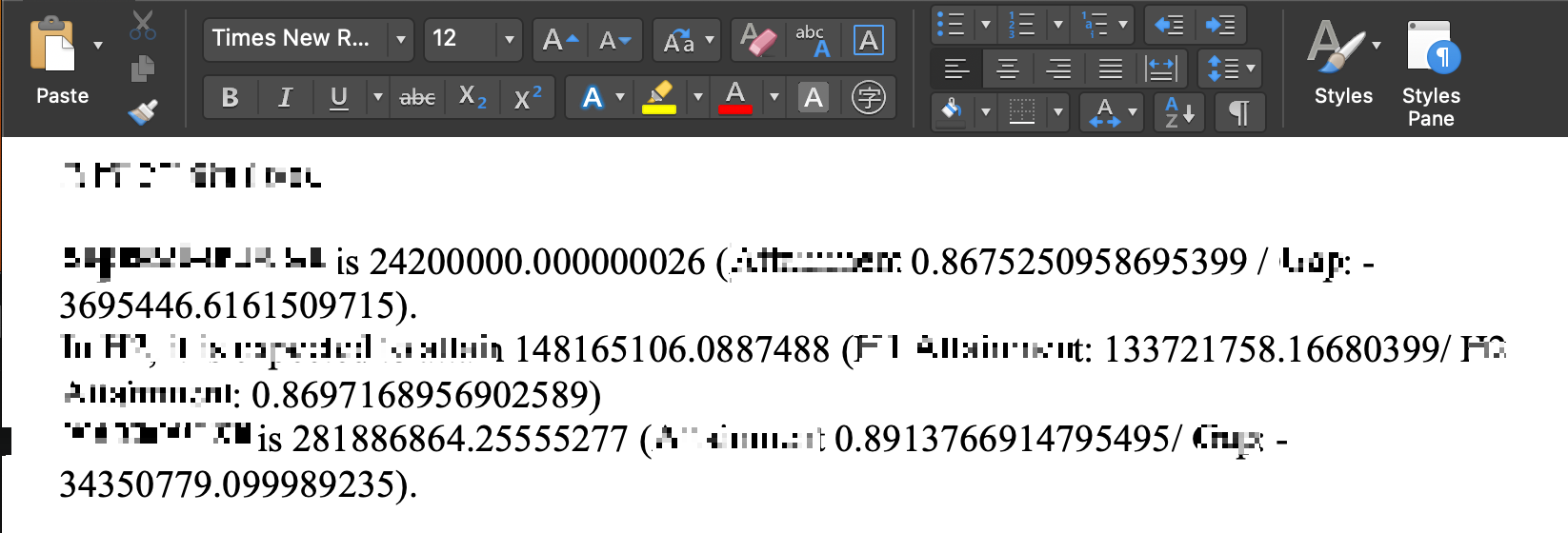
4. 숫자가 포멧이 이상하다...
1차 결과물이 조금 당황스러웠던 점은 숫자의 포멧이었다.
아무래도 엑셀에서는 $100, $144M, 50%, -11% 이렇게 숫자 별로 포멧을 설정할 수 있지만 워드에서는 불가능하다.
내가 $ 달러를 쓰고 싶을 때는 숫자 앞에 직접 "$" 사인을 타이핑해주어야 한다.
내가 1,000,000USD가 아닌 1M USD로 작성하고 싶으면 직접 여섯 개의 0을 지운 후 "M"을 타이핑 해야 한다.
길이가 짧지 않은 리포트였기에 모든 숫자의 소수점을 지우고 메뉴얼 수정을 하는 건 자동화 취지에 반하는 결정이다.
하지만! 나는 고민 없이 ChatGPT에 도움을 청한다 : )
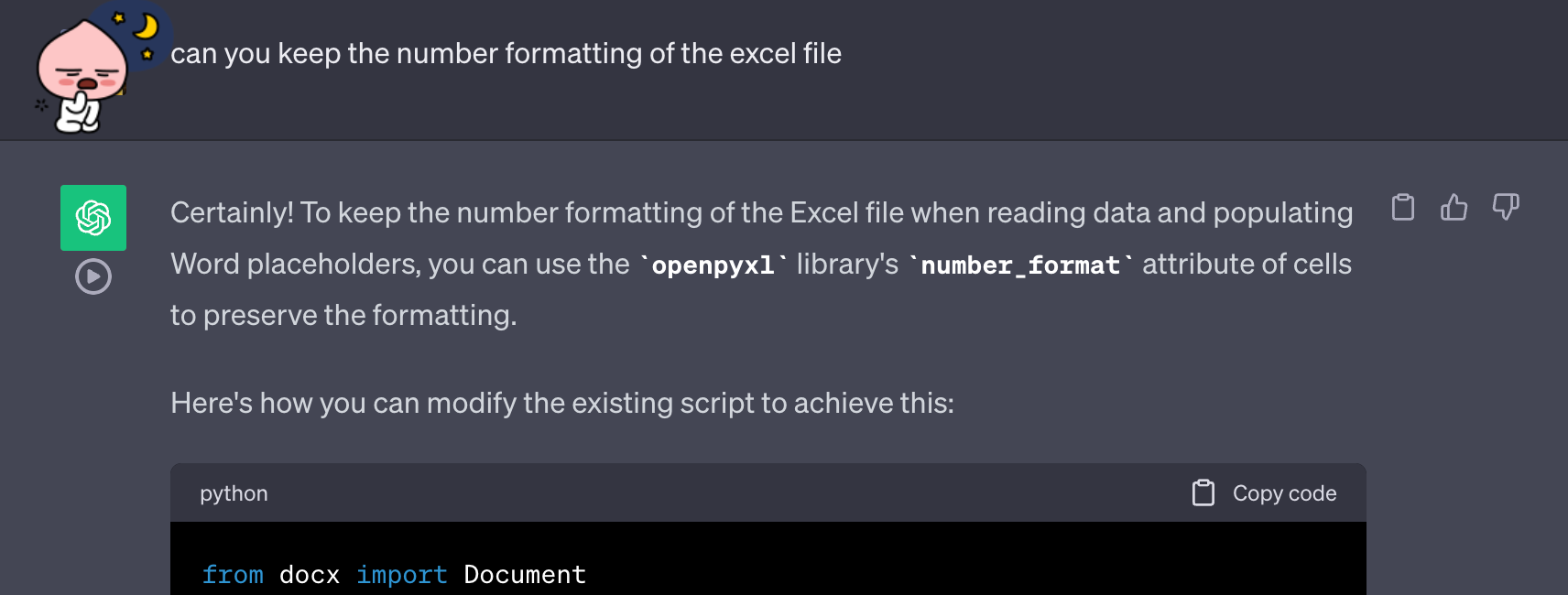
처음과 비슷하게 ChatGPT와 몇 번의 trial and error을 거친 후에야 두 번째 성공을 거두었다.
소수점으로 나오던 숫자들이 깔끔하게 원하는 대로 "$, M, %" 포멧에 맞게끔 모두 수정이 되었다.


ChatGPT 업무 자동화 후기...
이번 자동화 프로젝트(?) 최대 성과는 나의 Productivity 증가도 있지만...
무엇보다 ChatGPT 자동화 기능을 직접 손으로 사용해보고 적용해보았다는 자체에 더 큰 의미가 있다!
인터넷에 올라온 GPT 활용 사례 글에 공감 못하고, 웃기거나 시시한 질문이나 던지며 GPT를 사용하고 있었을 수도 있던 내가 실제로 ChatGPT라는 큰 혁명의 아주 아주 아주 아주 아주 작은 기능이라도 활용해볼 수 있다는 사실이 뿌듯했다.
매우 단순한 선의 자동화이지만 '스마트하게' 일하는 법이 무엇일지 다시 한 번 진지하게 고민하게 되는 계기였다.
댓글